ネットのページでよく見かけるラジオボタン、チェックボックスといったツールの使い方やウェブへのデータ送信について紹介します。
アンケートなどでよく見るインタフェース
アンケートなどのウェブページでよくみるようなラジオボタン、チェックボックスといった部品は、フォームアプリケーションではツールとして用意されています。
チェックボックス Checkbox
Checkbox(チェックボックス)は、ウェブのフォームなどでおなじみでしょう。条件に合致したところにチェックマークを入れるためのパーツです。

Textプロパティで文面を変更できます。
チェックされているかどうかは「checkBox1.Checked」のようにCheckedプロパティで取得することができます。
プログラムでチェックを入れるには、以下のようにCheckedをtrueにします。
checkBox1.Checked = true;
ラジオボタン
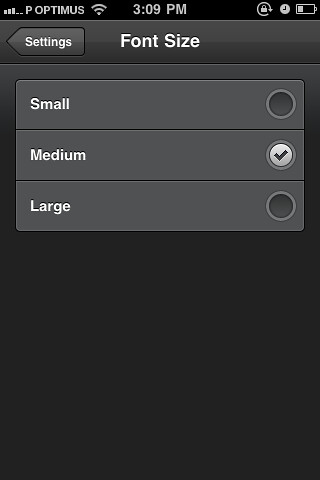
Tweetbot / Gustavo da Cunha Pimenta
RadioBtn(ラジオボタン)は、複数のうちから1つだけ選択...といいう場合によく使われるインタフェースです。ツールボックスからRadioBtnを選んで画面上に配置します。

ラジオボタンは選択肢1つ選ぶと他の選択肢はオフになるように設計します。
パネルを作ってその上にラジオボタンを配置すれば、パネル状のラジオボタンは1つ押されると他のラジオボタンは自動でオフになります。

textプロパティで文章を変更できます。
プログラムからチェックされているか調べるには「radioButton1.Checked」のようにCheckedプロパティを調べればOKです。
プログラムからチェック状態をオンにするには以下のようにCheckedプロパティをTrueにします。
radioButton1.Checked = true;
ネットに送信するには?
URLリンクを作成して、ネットのページを開くことでデータを送信させるのが簡単です。
それぞれのパーツのオンオフを調べて文字列を作成します。
String sAgree = "off";
if(checkBox1.Checked)sAgree="on";
String sDanjo= "男";
if(radioButton2.Checked)sAgree="女";
String sList=””;
sList = comboBox1.SelectedItem;
String sUrl="https://komatter.com/chousa.php?agree=" + sAgree + "&danjo=" + sDanjo + "&area=" + comboBox1.SelectedItem;
System.Diagnostics.Process.Start(sUrl);
URLリンクができたら「System.Diagnostics.Process.Start」で実行します。

